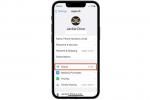Musim semi sudah tiba, dan saat matahari muncul kembali dan cuaca memanas, Anda mungkin ingin melakukan sedikit pembersihan di sekitar rumah. Namun mengapa membatasi pembersihan Anda hanya pada hal-hal fisik yang berdebu jika Anda juga dapat membereskan kekacauan digital Anda? Antara penjualan kilat pada layanan seperti Steam, Humble Bundles, dan game “gratis” dari layanan berlangganan seperti PlayStation Plus dan Xbox Live Games dengan Emas, bahkan hemat gamer dapat membuat koleksi dengan lusinan judul yang tersebar di berbagai platform, sehingga sulit untuk menelusurinya jika Anda mencari sesuatu yang baru untuk dimainkan. bermain. Selain itu, tidak ada yang menyukai situasi di mana Anda harus menghapus satu atau dua game setiap kali Anda mendapatkan sesuatu yang baru.
Isi
- Memilih apa yang akan dihapus instalasinya
- Mengatur perpustakaan Anda
Untuk membantu menjadikan platform game mudah dinavigasi dan bebas kecemasan, kami memiliki beberapa tips untuk merapikan perpustakaan game Anda dan mempermudah menemukan favorit Anda.
Video yang Direkomendasikan
Memilih apa yang akan dihapus instalasinya
Terlepas dari platform mana Anda memainkan game, pada akhirnya Anda akan memiliki terlalu banyak game yang terpasang di perangkat penyimpanan Anda dan harus mulai mencopot pemasangan beberapa di antaranya. Memilih mana yang harus dihentikan bisa menjadi tugas yang menakutkan, terutama bila Anda memiliki campuran judul standby lama, serta game baru yang sedang Anda kerjakan. Jika Anda memerlukan bantuan dengan platform tertentu, kami memiliki panduan khusus perangkat keras yang tersedia untuk itu Xbox satu, Playstation 4, Uap, Dan Nintendo Beralih.
Terkait
- Game horor terbaik sepanjang masa
- Game terbaik: 31 game yang perlu Anda coba
- Game baru terbaik untuk dimainkan di Xbox One, PS4, dan Nintendo Switch
Tips memilih game mana yang akan di-uninstall
- Jika sebuah game memerlukan penyimpanan lebih dari 30 GB dan Anda belum memainkannya dalam enam bulan terakhir, maka Anda bisa yakin bahwa Anda akan baik-baik saja tanpa game tersebut. Ingat: Anda juga dapat menginstal ulang game apa pun yang dibeli secara digital jika Anda ingin memainkannya lagi.
- Punya game penuh cerita yang sudah Anda selesaikan? Copot pemasangannya. Meskipun itu bukan file besar, game yang sudah selesai masih merupakan satu lagi game yang harus Anda pilah saat mencoba memutuskan apa yang akan dimainkan. Jika Anda ingin memainkannya lagi, tidak perlu waktu lama untuk menginstal ulang.
- Simpan game yang menerima pembaruan konten rutin. Anda mungkin tidak bermain mengawasi sangat sering, misalnya, tetapi jika karakter baru ditambahkan, Anda pasti ingin menghabiskan beberapa hari memainkannya tanpa harus menginstal ulang game tersebut sepenuhnya. Di sisi lain, pertimbangkan untuk menghapus game yang merilis konten dalam skala besar dan besar. Bahkan jika Anda baru saja menyelesaikan salinannya Asal Usul Pengakuan Iman Assassin, pertimbangkan untuk mencopot pemasangannya hingga perluasan berikutnya keluar.
- Ingatlah untuk mencopot pemasangan game berbasis disk jika Anda tidak sedang memainkannya. Terlepas dari ukuran file game tersebut, Anda akan dapat menginstalnya kembali dalam waktu yang jauh lebih singkat daripada waktu yang diperlukan untuk mengunduh game tersebut secara digital. Meskipun demikian, game berbasis disk dengan patch pasca peluncuran yang besar, seperti Halo 5: Penjaga, akan memakan waktu lama untuk memperbaruinya setelah Anda memasangnya kembali, jadi Anda mungkin ingin menyimpannya di konsol Anda sampai Anda yakin sudah selesai menggunakannya.
Mengatur perpustakaan Anda
Pilihan Anda untuk mengatur dan mengatur ulang sisa game Anda akan bervariasi tergantung pada platform game Anda. Sedangkan PlayStation 4 memberi Anda kemampuan untuk melakukannya menambahkan folder, misalnya, Xbox One lebih terbatas. Steam mungkin yang paling mudah untuk diatur, karena Anda dapat dengan mudah membagi perpustakaan game Anda menjadi beberapa kategori. Panduan singkat ini akan membantu Anda mengatur game Anda di setiap platform utama.
Uap

Uap memberi Anda beberapa opsi penyesuaian yang bagus untuk mengatur game Anda, dan karena itu mudah dimiliki ratusan judul yang belum diputar karena penjualan musiman, Anda sebaiknya membaginya berdasarkan genre atau penerbit.
Melakukannya ternyata sangat mudah. Masuk saja ke perpustakaan game Steam Anda dan klik kanan pada judul game apa pun, lalu pilih opsi berlabel “set kategori” dari menu drop-down. TForm di sana, ketik kategori permainan yang ingin Anda gunakan di kotak input teks, lalu tekan “tambah kategori” dan konfirmasi dengan menekan "OK." Game tersebut sekarang akan dipindahkan ke dalam kategorinya sendiri, bukan ke “game” umum daftar.
Anda harus mengulangi ini untuk setiap kategori berikutnya yang Anda buat, tetapi jika Anda memiliki game yang sudah cocok dengan salah satu kategori Anda kategori yang sudah ada, kamu tinggal mencentang kotak di samping nama kategori setelah membuka “set kategori” jendela.
Setelah Anda mengatur semua game Anda, Anda dapat mengklik panah di samping setiap nama kategori untuk menyembunyikannya dari daftar lengkap. Misalnya, jika Anda hanya ingin bermain penembak, sembunyikan saja yang lainnya untuk membuat daftar permainan Anda singkat dan relevan.
Playstation 4

Itu Playstation 4 memudahkan Anda memilah-milah perpustakaan game Anda, dan jika Anda menerima hadiah gratis setiap bulan melalui PlayStation Plus, Anda harus melakukannya agar dapat menemukan game yang Anda inginkan dengan cepat. Hal ini dicapai dengan menggunakan folder, yang telah kita miliki menerbitkan panduan lengkap. Berikut langkah-langkah dasarnya:
Pilih game yang ingin Anda tambahkan ke folder dari menu PlayStation 4 dan tekan tombol “options”. Anda akan melihat opsi “tambahkan ke folder” muncul. Pilih lalu pilih “tambahkan ke folder baru”, lalu beri nama folder berdasarkan kategori yang ingin Anda masukkan.

Jika Anda sudah memiliki folder untuk kategori permainan, Anda akan melihatnya tercantum di bawah “tambahkan ke folder yang ada” setelah memilih opsi “tambahkan ke folder”. Pilih salah satu dari ini untuk memasukkan game ke dalam folder.

Untuk menambahkan beberapa permainan dengan cepat ke satu kategori, pilih folder dari menu utama dan pilih opsi “edit folder”. Di samping “konten”, Anda akan melihat opsi berlabel “pilih”. Klik ini dan Anda dapat dengan cepat mencentang atau menghapus centang game apa pun yang ingin Anda tambahkan ke folder. Pilih “konfirmasi” untuk menambahkan semuanya sekaligus, dan Anda dapat menggunakan opsi “urutkan” untuk mengubah urutannya dalam folder.
Xbox satu
Cara menggunakan sistem pin baru di Xbox One
Itu Xbox satu tidak memberikan opsi folder yang sama kepada pengguna seperti PlayStation 4, tetapi Anda masih dapat mengatur beberapa game Anda dengan menggunakan “pin.” Ini adalah program atau permainan tertentu yang Anda letakkan langsung di menu beranda sistem, dan program atau permainan tersebut akan tetap berada di sana terlepas dari seberapa sering Anda menggunakannya. mereka. Saat ini, Anda dapat memiliki hingga 40 pin sekaligus.
Membuat pin sangatlah sederhana. Pilih game yang ingin Anda sematkan dari menu “game & aplikasi saya” dan tekan tombol “menu” (mulai). Selanjutnya, pilih “sematkan ke rumah.” Semudah itu! Jika Anda menekan tombol menu pada game yang disematkan dan memilih “tambahkan ke beranda”, Anda bahkan dapat memberikan game tersebut bagian khusus di layar beranda.
Untuk melihat pin Anda dari menu beranda, tarik pelatuk kanan dan Anda akan langsung dikirim ke daftar pin Anda.
Jika Anda tidak berada di menu beranda, tekan tombol beranda Xbox One dan Anda akan melihat ikon pin di sebelah program yang baru-baru ini Anda gunakan dan ikon Xbox Store. Pilih ini dan semua pin Anda akan ditampilkan tepat di panduan. Jika Anda menekan tombol “Y” di layar ini, Anda dapat menyusun ulang pin sesuka hati.
Firmware Xbox One akan segera hadir “Pembaruan Musim Semi” 2018 juga akan mengatur judul Game Dengan Emas gratis Anda ke dalam opsi menunya sendiri dari halaman “game & aplikasi saya”. Ini akan terpisah dari menu “siap dipasang”, dan akan berisi semua game yang telah dihapus instalasinya yang Anda miliki di akun Anda melalui program bulanan. Opsi serupa juga akan tersedia untuk program Xbox Game Pass.
Nintendo Beralih

Itu Nintendo Beralih memberi Anda sedikit pilihan untuk mengatur koleksi game Anda. Setelah Anda menginstal 12 permainan berbeda di sistem Anda, opsi di ujung kanan daftar Anda akan mengizinkannya Anda dapat melihat semua permainan di satu halaman, tetapi Anda tidak dapat membuat folder atau menyematkannya seperti yang Anda bisa lakukan di halaman lain platform.
Jika Anda ingin menghapus game dari sistem Anda tanpa menghapusnya dari menu, Anda memiliki satu pilihan: pengarsipan. Tekan tombol “+” setelah memilih game apa pun dan Anda akan melihat opsi berlabel “perangkat lunak arsip”. Data simpanan untuk game tidak akan dihapus dan itu akan tetap menampilkan ikon di menu utama Switch Anda, tetapi Anda akan memiliki ruang ekstra untuk digunakan pada memori internal sistem yang terbatas atau microSD Anda kartu. Anda dapat mengunduh lagi kapan saja dengan memilih ikon dan memilih “unduh”.
Rekomendasi Editor
- Game pemain tunggal terbaik
- OlliOlli World: 4 tips dan trik untuk pemula
- Cara mengatur perpustakaan game PlayStation 4 Anda dan membuat folder khusus
- Penutup PlayStation 2019: Cara melihat tahun Anda di game PS4
- Penjualan musim semi GameStop menurunkan harga game Xbox One, PS4, dan Switch
Tingkatkan gaya hidup AndaTren Digital membantu pembaca mengawasi dunia teknologi yang bergerak cepat dengan semua berita terbaru, ulasan produk yang menyenangkan, editorial yang berwawasan luas, dan cuplikan unik.